
-
喜影网超级电子相册2014经典怀旧版1.0 正式版
大小:65M语言:中文 类别:图像管理系统:WinAll

标签:
喜影网超级电子相册2014经典怀旧版,一款非常炫酷的电子相册。自带破解文件,让你们无需付费,就可以正常的进入,获得里面全部功能,快速制作出自己的专属电子相册。
1、巨资购进人脸识别引|擎,加入到了超级电子相册系统的裁剪照片环
节中,自动识别人脸率达到70-80%左右,大幅提高工作效率!
2、作为新一代的纯64位内核的AE软件,AECS5.5有着非常惊人的输出
速度和稳定性。本系统的全部AE模板,均加入对AECS5.5的支持!
3、新增照片重新涂抹功能,对于顾客涂抹人脸错误,或是自动人脸识
别错误的照片,在照片上点鼠标右键,选重新涂抹即可。
4、增加删除照片功能,顾客在导入照片后,如果哪张照片,不想用来
进行制作,可以在照片上点鼠标右键,选删除照片即可。
5、增加未涂抹照片自动首位排列功能,如您在涂抹照片时,有照片未
涂抹,程序会自动把这张照片排列到所有照片最上方,方便涂抹。
6、取消掉了容易出现问题的小灰熊卡拉OK字幕环节,字幕统一使用
彩色MOV歌词字幕,字幕支持全部PR和AE的DVD精度的模板。
7、在相关设置中,可设置默认输出格式,程序会按默认设置的格式进
行输出,也可在输出前手工选择输出格式,避免了模板名称的混乱。
8、软件支持XP 系统wen7 64位wen7 32位注意wen8 系统不能用
9、注意:电脑必须要有D盘才可以用! 电脑 CPU双核 独立显卡1G 内存2G 就可以用
1、整个安装顺序,可以按照:001-005的顺序依次安装。注意安装时不要更改安装路径。
即:先安QUICKTIME 7.5,再安AE CS4或AE CS5,再安装字体,再安系统主程序,再安歌曲和模板。按这样的流程来进行安装操作。
其中002步骤和003步骤,根据您的需求,任选其一安装即可。
注意XP系统和32位的WIN7系统,只能安装AE CS4;64位的WIN7系统,既可以安装AE CS4,也可以安装AE CS5.5,二者也可全部安装。
001到005每一步骤的文件夹里面,都有各自的安装演示,请仔细看完安装演示后再进行安装。
2、软件安装好之后,接下来安装模板和歌曲,模板安装时不要更改安装路径,按默认路径安装在D盘,请确定D盘剩余空间足够大。 歌曲的安装可以指定任意路径。
注意在光盘放到光驱之前,尽量先退出杀毒软件程序,否则可能会因为模板或歌曲安装包是EXE格式,杀毒软件检测光盘时间过长,导致假死机的状态。推荐把光盘中的内容,整个复制到硬盘中,再进行安装,这样可以避免光盘读盘时间过长产生问题。
3、歌曲和模板安装后,或者在任何时候安装了新的歌曲或模板,都需要在软件的“相关设置”中,对模板或歌曲库进行更新,更新后点击保存设置,然后重新启动软件,才能调用新的模板或歌曲。
1、安装结束后,请先仔细观看“操作演示”文件夹内的各步操作流程,然后再按照演示进行系统的操作。
操作演示非常详细,我们强烈建议没有使用经验的顾客,多看两遍操作演示,再进行操作,以减少您的操作错误率,也能减轻我们技术解答人员的工作量。
2、如无法正常播放,可把“万能播放器绿色版”文件夹,复制到您的电脑中,然后把操作演示文件拖动到播放器中,即可播放。
3、需要注意的是,MOV字幕歌曲,由于是DVD精度的,只能使用在DVD的模板上。
所以如果您进行的是高清电子相册的制作,那么即使选择了MOV字幕歌曲,制作出来的电子相册,也是只有歌曲,没有字幕的。
4、另外需要注意的是, 如果您勾选了人脸检测,那么在导入照片的时候,一定要等到“裁剪照片”的窗口中,进度条走到100%了,才能进行其它的操作。因为人脸检测的环节中,数据库的运算量非常大,如果这时您同时进行着别的操作,程序极容易出错。
WIN7系统特别说明:
1、在64位的WIN7系统上,如果您安装的是AE CS4,那么在您安装AE CS4插件的时候,不要忘了按照AE的安装说明,修改插件的安装路径为如下路径,再进行安装:
C:Program Files (x86)AdobeAdobe After Effects CS4Support FilesPlug-ins
如果安装的是AE CS5.5,则无需进行插件安装路径的修改。
2、WIN7的系统,在安装“超级电子相册系统主程序”中的PR CS3的时候,有可能会出现文件无法写入的提示,这个现象是因为WIN7中默认的文件,比程序所要写入的文件版本高导致的,您无需理会这些提示,直接按住键盘上的“i”键,忽略这些提示即可。
直接查看
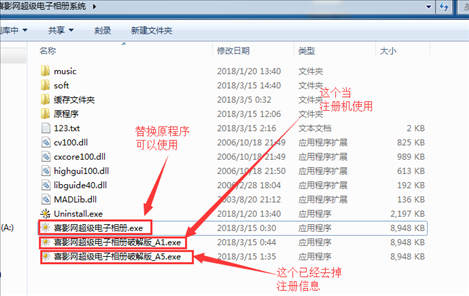


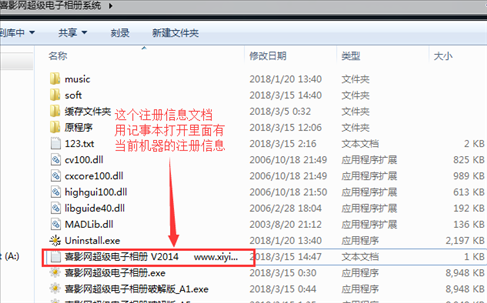
1、制作高清模板,因为运算量很大,建议您的电脑不要低于如下配置:Intel四核I5 2300 CPU + 1G独立显卡 + 4G内存。否则我们不保
证您能够进行正常的模板输出。
2、建议用WIN7 64位的系统,安装AE CS5.5,来进行高清模板的制作。因为WIN7 64位,支持4G以上的内存,而内存的大小,直接决定了输出速度。而且AE CS5.5是纯64的软件,渲染速度比AE CS4提升了一倍多。
我们推荐在WIN7系统上,使用8G或以上的内存来进行制作。目前有客户反映在16G的内存上,AE CS4运行不稳定,如果您有这样的情况发生,只需把内存降为12G,或是使用AE CS5.5,即可解决问题,如果没有此情况的话,使用16G内存会更快一些。
3、从2013版本开始,每个高清模板,所对应的工程文件,都含有两个输出格式,一个是输出MOV格式的,一个是输出MP4格式的。
其中:
高清MOV格式,输出高清尺寸(1920*1080)的MOV成品文件,码率为72000KBPS。
高清MP4格式,输出高清尺寸(1920*1080)的MP4成品文件,码率为15000KBPS。
一般我们推荐选择“高清MP4格式”,这样生成的MP4文件,文件大小适中,精度非常好,且可在绝大多数播放器中播放的高清文件。
4、如果您需要把最终的高清文件,刻录成DVD影碟,那么请您使用自己习惯的非编软件,如AE或者PR,导入成品MOV文件,直接进行DVD视频的压缩制作即可。不过我们建议您直接提供给顾客成品MP4文件,因为现在电脑已经非常普及,可以让顾客直接用电脑观看成品MP4文件,这样可以原滋原味的欣赏高清所带来的视觉震撼!一般使用QQ影音或是迅雷看看,即可流畅播放。
加载全部内容

图片分类管理器35KB10人在玩图片分类管理器是一款由网友制作分享的图像管理软件,能够根据图像的时间或者分辨率2个属性来管理图像,也可选择是复制图像到文件夹还是直接移动,有需要的用户不要错过了,欢迎下载使用!
下载
大作话画(原大狮搜索)10.9M8人在玩大作话画是一款为专业设计师定制的设计灵感搜图引擎,能够帮助设计师们在全球大部分知名设计网站寻找素材,支持多系统同步使用,功能十分强大,有需要的用户不要错过了,欢迎下载使用!
下载
图床助手 v1.0 免费版560 KB8人在玩图床助手体积轻量、简单易用,是一款可以帮助用户进行图床上传的强大软件,通过该软件用户可以将图片上传并存储到指定的服务器,该软件支持360、搜狗以及老虎图床上传,用户可
下载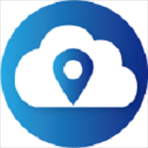
水经微图89.0M7人在玩水经微图是一款专业的地图管理软件。软件中的地图精度高,图像形象,与服务器连通,能够及时更新地图情况。软件内有专业GlS地图绘制、照片管理、CAD制图、云同步矢量数据、云同步照片、高清卫星影像下载等功能,可为用户提供高精度的地图。
下载
小狐狸颜色拾取调色工具 2.1 官方版259 KB7人在玩小狐狸颜色拾取调色工具实现屏幕取色,并允许调整获取的颜色,返回结果为RGB颜色值,并自动转化为网页用颜色格式.
下载
照片大师 2.2.3218.01 官方版285.57 MB7人在玩照片大师2.0试用版是一款照片管理软件,旨在帮助用户轻松简单地管理本地照片,软件可以实现对图片库中的照片进行“人脸+地点+时间”的三维搜索,尽量帮助用户精准定位要找的照片。同时自带
下载
Billfish素材管理工具v2.8.0.5 官方版99.7M7人在玩Billfish素材管理工具一款非常好用的免费设计图片素材管理软件,用户能够将自己的图像素材上传到软件种,能够自定义存放规律,需要用时下载即可,有需要的用户不要错过了,欢迎下载使用!
下载
Billfish素材管家1.7M7人在玩Billfish素材管理工具一款非常好用的免费设计图片素材管理软件,用户能够将自己的图像素材上传到软件种,能够自定义存放规律,需要用时下载即可,有需要的用户不要错过了,欢迎下载使用!
下载
朵朵多媒体相册v2018 破解版34.1M6人在玩朵朵多媒体相册是一款非常好用且功能强大多媒体图像管理软件,可以帮助用户管理电脑中的照片还可以将照片制作出独一无二的电子相册,软件界面简洁,使用方便,还可以自定义添加背景音乐,是一款非常实用的图像管理工具。
下载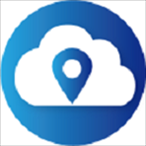
水经微图87.7M6人在玩水经微图是一款专业的地图管理软件。软件中的地图精度高,图像形象,与服务器连通,能够及时更新地图情况。软件内有专业GlS地图绘制、照片管理、CAD制图、云同步矢量数据、云同步照片、高清卫星影像下载等功能,可为用户提供高精度的地图。
下载